Kako dokazati besedilo v tujem jeziku v Wordu 2016

V interesu kozmopolitizma vam Word 2016 omogoča delo s tujimi jeziki. Naučite se, kako vnesti in urediti besedilo v tujem jeziku, ter preveriti črkovanje in slovnico.
Za flip predmet, sredstvo za ustvarjanje zrcalno sliko tega. Če želite zavrteti predmet, sredstvo, da se suče okoli svoje središče. PowerPoint 2013 vam omogoča obračanje predmetov vodoravno ali navpično, vrtenje predmetov v korakih po 90 stopinj ali prosto vrtenje predmeta pod katerim koli kotom.
Vrtenje deluje za besedilna polja in besedilo oblike. Zato lahko z vrtenjem ustvarite navpično besedilo ali besedilo, nagnjeno pod poljubnim kotom. Vendar pa obračanje predmeta ne vpliva na besedilo predmeta.
PowerPoint vam omogoča, da predmet obrnete navpično ali vodoravno, da ustvarite zrcalno sliko predmeta. Če želite predmet obrniti, sledite tem korakom:
Izberite predmet, ki ga želite obrniti.
Odprite zavihek Orodja za risanje, kliknite gumb Zasukaj v skupini Razporedi in nato izberite Obrni vodoravno ali Obrni navpično.
Predmet lahko zavrtite v korakih po 90 stopinj, tako da sledite tem korakom:
Izberite predmet, ki ga želite zavrteti.
Odprite zavihek Orodja za risanje, v skupini Razporedi kliknite gumb Izberi Zasukaj in nato izberite Zasukaj desno ali Zasukaj levo.
Če želite predmet zasukati za 180 stopinj, ponovno kliknite ustrezen gumb Zasukaj.
Se spomnite, kako so bila v stari televizijski oddaji Batman poševna vsa skrivališča slabih fantov ? Ročaj za vrtenje vam omogoča, da svojim risbam podate enak naklon. Z ročico za vrtenje lahko zavrtite predmet za poljuben kot samo tako, da ga povlečete z miško.
Ročica za vrtenje je zelena ročica, ki se prikaže, ko izberete predmet, ki ga je mogoče zasukati. Ročaj za vrtenje se prikaže nad predmetom, povezan s predmetom s črto. Predmet lahko zasukate pod poljubnim kotom preprosto tako, da povlečete ročico za vrtenje.
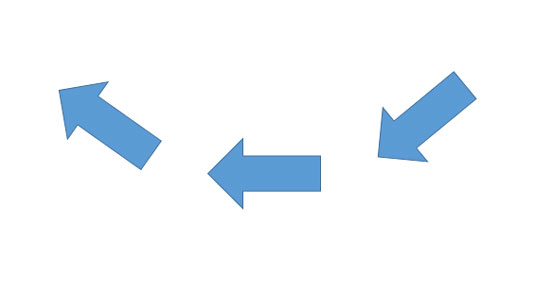
Naslednji koraki vam pokažejo, kako uporabljati ročico za vrtenje:
Kliknite predmet, ki ga želite zavrteti.
Povlecite ročico za vrtenje v smeri, v katero želite zavrteti predmet.
Ko vlečete, se obris predmeta vrti naokoli. Ko dobite obris predmeta pod želenim kotom, spustite gumb miške in predmet se ponovno nariše pod novim kotom.
Če želite omejiti kot vrtenja na korake po 15 stopinj, držite tipko Shift, medtem ko vlečete okoli ročice za vrtenje.
V interesu kozmopolitizma vam Word 2016 omogoča delo s tujimi jeziki. Naučite se, kako vnesti in urediti besedilo v tujem jeziku, ter preveriti črkovanje in slovnico.
Učinkovito filtriranje in razvrščanje podatkov v vrtilni tabeli Excel 2019 za boljša poročila. Dosežite hitrejše analize z našimi namigi in triki!
Reševalec v Excelu je močno orodje za optimizacijo, ki lahko naleti na težave. Razumevanje sporočil o napakah reševalca vam lahko pomaga rešiti težave in optimizirati vaše matematične modele.
Odkrijte različne <strong>teme PowerPoint 2019</strong> in kako jih lahko uporabite za izboljšanje vaših predstavitev. Izberite najboljšo temo za vaše diapozitive.
Nekateri statistični ukrepi v Excelu so lahko zelo zmedeni, vendar so funkcije hi-kvadrat res praktične. Preberite vse opise funkcij hi-kvadrat za bolje razumevanje statističnih orodij.
V tem članku se naučite, kako dodati <strong>obrobo strani</strong> v Word 2013, vključno z različnimi slogi in tehnikami za izboljšanje videza vaših dokumentov.
Ni vam treba omejiti uporabe urejevalnika besedil na delo z enim samim dokumentom. Učinkovito delajte z več dokumenti v Wordu 2013.
Sodelovanje pri predstavitvi, ustvarjeni v PowerPointu 2013, je lahko tako preprosto kot dodajanje komentarjev. Odkrijte, kako učinkovito uporabljati komentarje za izboljšanje vaših predstavitev.
Ugotovite, kako prilagoditi nastavitve preverjanja črkovanja in slovnice v Wordu 2016, da izboljšate svoje jezikovne sposobnosti.
PowerPoint 2013 vam ponuja različne načine za izvedbo predstavitve, vključno s tiskanjem izročkov. Izročki so ključnega pomena za izboljšanje vaše predstavitve.




